电脑自带的清垃圾 如何利用电脑自带方法彻底清理垃圾
更新时间:2024-03-02 13:58:43作者:xiaoliu
如今电脑已经成为我们日常生活中不可或缺的工具之一,随着时间的推移,我们的电脑上不可避免地会积累大量的垃圾文件,这不仅占据了宝贵的存储空间,还会影响电脑的性能和运行速度。幸运的是现代电脑都内置了清理垃圾的功能,只需简单的操作,就能轻松彻底清理垃圾,提升电脑的表现。本文将介绍如何利用电脑自带的方法来进行清理,让我们的电脑焕发出新的生机。
具体步骤:
1.首先,我们先要打开资源管理器(或我的电脑)。你需要清理哪个磁盘就选中哪个,然后右击选中的磁盘选择【属性】菜单,就会弹出一个属性页面(或者按住键盘上的Alt键再鼠标双击磁盘,也可以弹出此页面)。弹出页面后,我们选择【常规】,选择右下方的【磁盘清理】。
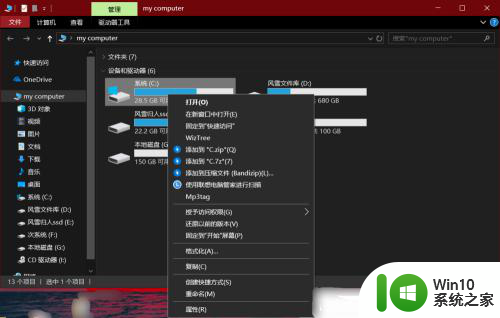
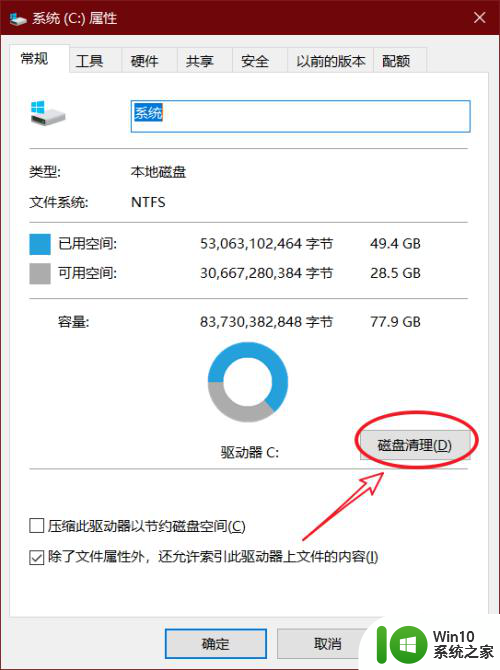
2.单击磁盘清理后,会弹出一个扫描进度条,扫描完成后会弹出清理界面,你可以选择你需要清理的垃圾,勾选后确定即可,这样你的磁盘多余的垃圾就可以清理掉了。
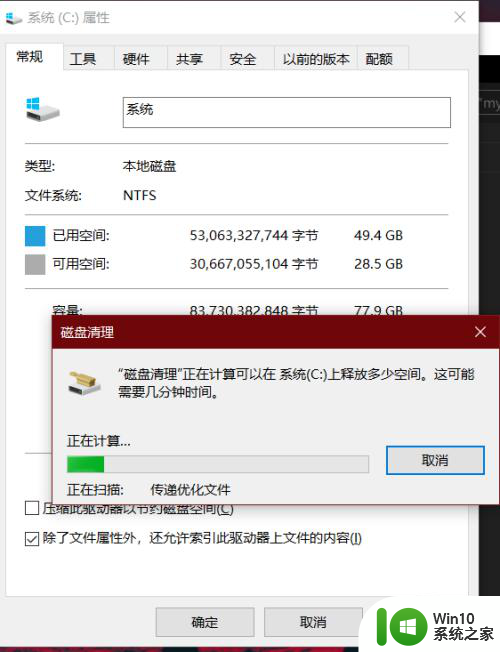
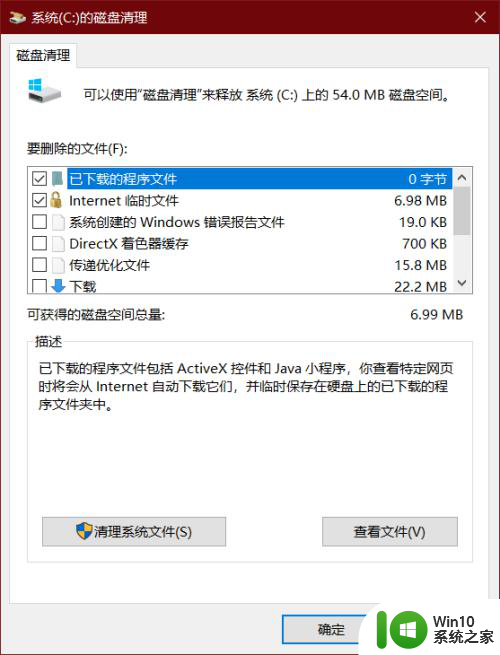
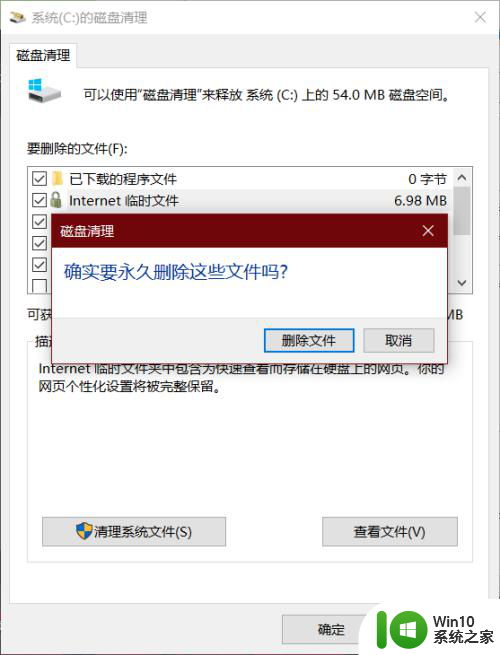
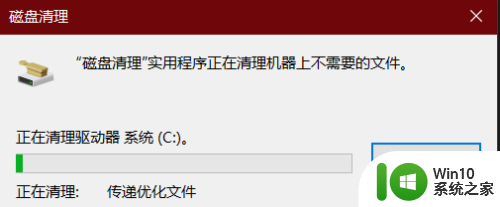
以上是电脑自带的清理垃圾的全部内容,如果你遇到这种情况,可以按照以上方法解决,希望对大家有所帮助。
电脑自带的清垃圾 如何利用电脑自带方法彻底清理垃圾相关教程
- 如何彻底清理电脑C盘垃圾 C盘垃圾清理工具推荐
- 电脑c盘垃圾信息怎么清除 电脑C盘垃圾文件清理方法
- 怎么清除c盘里的垃圾 电脑C盘中的垃圾文件如何清理
- 360垃圾手机垃圾清理 360卫士手机垃圾清理方法
- 如何使用bat批处理文件清理电脑系统垃圾 电脑垃圾清理bat脚本的步骤和注意事项
- 笔记本如何快速清理电脑广告垃圾 如何清理笔记本电脑中的广告垃圾
- 如何清理手机隐藏垃圾 手机隐藏垃圾清理方法
- 电脑清理文件最有效的方法 电脑垃圾文件清理步骤详解
- 电脑小广告怎么彻底清除 电脑垃圾广告过滤软件推荐
- 怎样清除浏览器的缓存垃圾 浏览器垃圾清理方法
- windows垃圾文件夹怎么清理 windows垃圾文件清理方法
- windoesxp垃圾清理方法 Windows XP垃圾文件清理命令批处理教程
- U盘装机提示Error 15:File Not Found怎么解决 U盘装机Error 15怎么解决
- 无线网络手机能连上电脑连不上怎么办 无线网络手机连接电脑失败怎么解决
- 酷我音乐电脑版怎么取消边听歌变缓存 酷我音乐电脑版取消边听歌功能步骤
- 设置电脑ip提示出现了一个意外怎么解决 电脑IP设置出现意外怎么办
电脑教程推荐
- 1 w8系统运行程序提示msg:xxxx.exe–无法找到入口的解决方法 w8系统无法找到入口程序解决方法
- 2 雷电模拟器游戏中心打不开一直加载中怎么解决 雷电模拟器游戏中心无法打开怎么办
- 3 如何使用disk genius调整分区大小c盘 Disk Genius如何调整C盘分区大小
- 4 清除xp系统操作记录保护隐私安全的方法 如何清除Windows XP系统中的操作记录以保护隐私安全
- 5 u盘需要提供管理员权限才能复制到文件夹怎么办 u盘复制文件夹需要管理员权限
- 6 华硕P8H61-M PLUS主板bios设置u盘启动的步骤图解 华硕P8H61-M PLUS主板bios设置u盘启动方法步骤图解
- 7 无法打开这个应用请与你的系统管理员联系怎么办 应用打不开怎么处理
- 8 华擎主板设置bios的方法 华擎主板bios设置教程
- 9 笔记本无法正常启动您的电脑oxc0000001修复方法 笔记本电脑启动错误oxc0000001解决方法
- 10 U盘盘符不显示时打开U盘的技巧 U盘插入电脑后没反应怎么办
win10系统推荐
- 1 萝卜家园ghost win10 32位安装稳定版下载v2023.12
- 2 电脑公司ghost win10 64位专业免激活版v2023.12
- 3 番茄家园ghost win10 32位旗舰破解版v2023.12
- 4 索尼笔记本ghost win10 64位原版正式版v2023.12
- 5 系统之家ghost win10 64位u盘家庭版v2023.12
- 6 电脑公司ghost win10 64位官方破解版v2023.12
- 7 系统之家windows10 64位原版安装版v2023.12
- 8 深度技术ghost win10 64位极速稳定版v2023.12
- 9 雨林木风ghost win10 64位专业旗舰版v2023.12
- 10 电脑公司ghost win10 32位正式装机版v2023.12